Anexando arquivos em um caso no Manits
ANEXANDO ARQUIVOS EM UM CASO NO MANTIS
Anexar um arquivo no caso, pode ser muito útil, pois evita que sempre que seja discutido o assunto de um caso, haja então a necessidade de fazer acesso a um sistema externo, localizar um e-mail, procurar um documento em um computador ou drive externo, enfim, evita que tenhamos que sair do contexto de trabalho centralizado (que é o Mantis) para ter acesso ao insumo (Relatório, Laudo, Contratos, Legislações, Orçamentos ou outros documentos) para fazermos uma referência ou verificarmos alguma informação pertinente ao caso.
Acessando a ferramenta, no seguinte link:
Antes de iniciarmo o procedimento, devemos compreender onde podemos identificar em um caso, quais documentos estão anexados a ele. Isto pode ser feito ao se consultar um caso, verificar na categoria Arquivos Anexados conforme a imagem a seguir:
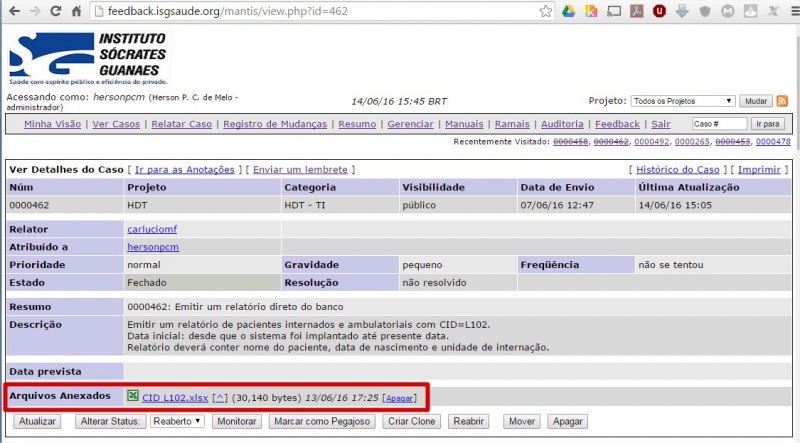
Compreendido como identificar os arquivos anexado ao caso, iniciaremos agora o passo-a-passo de como incluir os arquivos:
- Acessar o sistema;
- Após o login na ferramenta, localizar o caso de interesse e abri-lo;
- Neste ponto, teremos na parte inferior do detalhamento do caso, uma categoria de Enviar arquivo (conforme destacado na imagem aseguir):
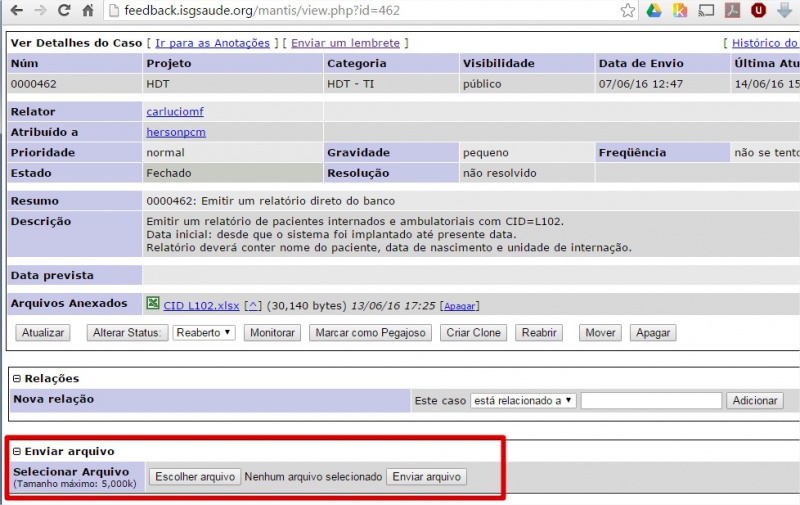
- Clique então no botão "Escolher arquivo";

- Aqui você terá acesso a janela do sistema operacional para você selecionar o arquivo que deseja anexar ao caso;
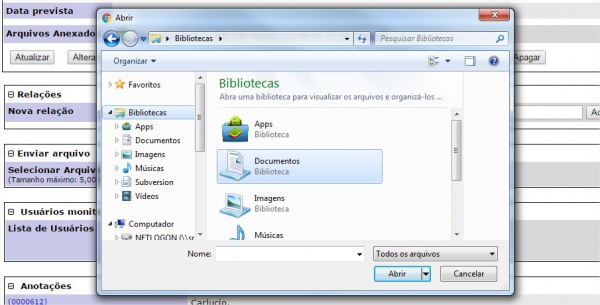
- Após você selecionar o arquivo desejado, você poderá então confirmar se o arquivo foi selecionado corretamente, conferindo o nome do mesmo e então clicar no botão Enviar arquivo para consolidar o envio do arquivo, anexando-o ao caso;

- Pronto, você anexou o arquivo ao caso.
Obs: Para evitar problemas tecnológicos, foi então determinado um limite no tamanho máximo dos arquivos que podem ser anexados. Foi estabelecido, por tanto, que os arquivos não podem ultrapassar 5Mb de tamanho. Porém, caso você necessite/deseje anexar arquivos maiores que este limite, uma ótima opção poderia ser: enviar o(s) arquivo(s) a um Driver em Cloud, como por exemplo Google Drive ou Dropbox. Compartilhar o acesso público ao(s) arquivo(s). E depois, no caso em análise, apenas fazer a referencia ao link externo destes arquivos.
- Por fim, vale ressaltar, que todas as alterações realizadas em um caso, são passiveis de serem rastreadas. Bastando apenas visualizar no fim de cada caso o Histórico do Caso
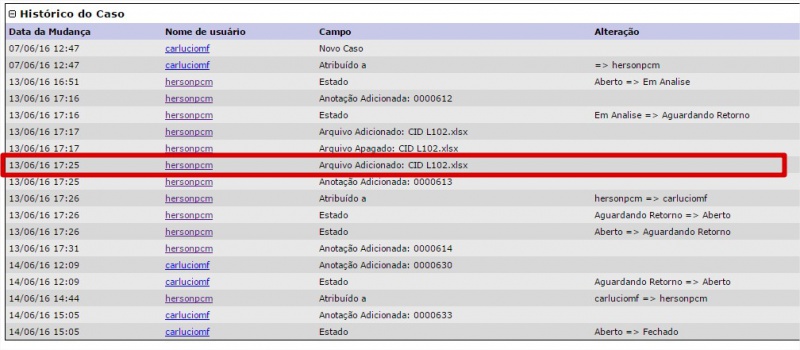
CRÉDITOS
| CRÉDITOS | |
|---|---|
| Elaborado por | Herson Melo - 14/06/2016 |
| Revisado por | |
| Aprovação final | |
"Este documento pode conter propriedade intelectual ou informação confidencial restrita ao Instituto Socrates Guanaes ou a afiliados. Qualquer uso das informações contidas neste documento, para uso externo à instituição, deve ser feito somente mediante autorização formal da direção da unidade ou do ISG. Ninguém esta autorizado a copiar ou divulgar as informações nos documentos aqui contidos ou tomar qualquer ação baseada nessas informações. Agradecemos sua cooperação."